Saknad lagringsutrymme är alltid ett problem i Windows 10. Användare fortsätter att rapportera om att hårddiskutrymme försvinner, och även med omfattande sökning blir det omöjligt att hitta vad som tar plats.
Det roliga är att även File Explorer kan visa att en disk har gott om diskutrymme tillgängligt, men disken i Diskhantering visar att den är full. Om det inte finns några andra filer som tar plats kan det bero på Volume Shadow-kopior. I det här inlägget visar vi hur du tar bort Volume Shadow-kopior i Windows 10 och frigör diskutrymme.
Vad är Volume Shadow Copy?
Volume Shadow Copy är en funktion i Windows som skapar ögonblicksbilder eller skuggkopior av diskvolymer. Ett känt exempel är System Restore Point. Varje gång du skapar en kommer den att skapa en kopia. Så det är ett utmärkt verktyg om du vill återställa raderade filer.
Om du vill se hur många kopior du har per enhet använder du programmet Shadow Explorer. Det är fri programvara som erbjuder File Explorer-vyn och visar alla Shadow-kopior. Du kan även använda den för att hämta gamla kopior av filer om du raderade några.
Ta bort Volume Shadow-kopior i Windows 10
Varför Shadow Copies kan leda till fler problem beror på överblivna skuggkopiefiler. Vissa säkerhetskopieringsprogram skapar en ihållande skuggkopia, och efter att de har säkerhetskopierat skuggkopian till beteckningen raderar de inte den originalkopia som lagras på volymen. Om du inte behöver dessa skuggkopior finns det ett par sätt att ta bort dem.
- VSSAdmin Radera Shadow Copies-kommandot
- Begränsa skuggförvaring
- Begränsa systemåterställningsstorlek
- Diskrensningsverktyg
- Kontrollera säkerhetskopieringskonfiguration
Se till att läsa dem alla och följa den metod som fungerar bäst för dig.
1] Vssadmin Ta bort kommandot Shadow Copies
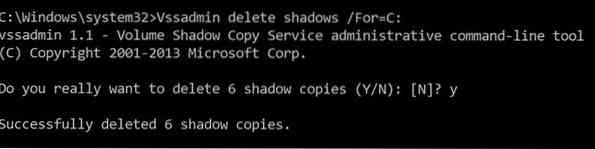
Detta kommando visar nuvarande säkerhetskopior av skuggkopior och alla installerade skuggkopieringsförfattare och leverantörer. Du kan lägga till, skapa, ta bort, till och med radera tjänsteleverantörer.
Öppna kommandotolken med administratörsbehörighet genom att skriva CMD i körprompten (Win + R) och tryck på Enter-tangenten
Utför följande kommando, där F är enhetsbokstaven där du tar slut på utrymme:
Vssadmin ta bort skuggor / For = F:
Det tar bort alla skuggkopior från den enheten.
Om du bara vill ta bort den äldsta kopian, använd / äldsta alternativ.
2] Begränsa skugglagring
Vssadmin erbjuder också ett kommando för att ändra storlek på skugglagringsutrymmet. Du kan specifikt maximera storleken för varje partition på din dator. Använda vssadmin kommando, som vi använde ovan men med olika alternativ, kan du ställa in storlek med procent eller ser det exakt lagringsutrymme.
vssadmin ändra storlek på skuggförvaring / för =/ på = [/ maxstorlek = ] vssadmin Ändra storlek ShadowStorage / For = C: / På = D: / MaxSize = 900MB vssadmin Ändra storlek ShadowStorage / For = C: / On = D: / MaxSize = OBUNDAD vssadmin Ändra storlek ShadowStorage / For = C: / On = C: / MaxSize = 20%
3] Begränsa systemåterställningsstorlek
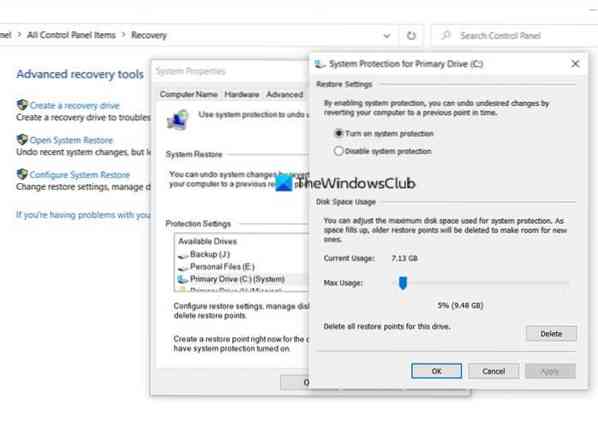
Om systemåterställning är påslagen för en enhet finns det en viss procentandel av enheten som är avsedd för systemåterställning. När storleken går utöver det raderas den gamla. Om du befinner dig i en krångel av utrymme kan du välja att minska det till minsta möjliga nivå. När du har gjort det raderas alla gamla kopior automatiskt.
- Skriv Systemåterställning i sökfältet på Start-menyn.
- Klicka på Recovery (Kontrollpanelen) som visas.
- Klicka sedan på Konfigurera systemåterställning.
- Välj den enhet som du vill minska utrymmet för skuggkopifiler för
- Klicka på knappen Konfigurera och använd sedan skjutreglaget för att ställa in procentsatsen.
- Klicka på Ok och använd ändringarna.
Observera att även om systemåterställningen är 5% kan det vara betydande om din disk har stor kapacitet.
4] Verktyg för diskrensning

- Skriv Diskrensning i Windows Start-meny och klicka på verktyget när det dyker upp
- Välj den partition som du vill ta bort Shadow Copies för
- I nästa fönster växlar du till fler alternativ så har det alternativet ”Systemåterställning och skuggkopior.”
- Klicka på knappen "Rensa upp" så raderas alla kopior när du bekräftar.
Läsa: Frigör diskutrymme genom att radera tidigare systembilder och säkerhetskopior.
5] Kontrollera säkerhetskopieringskonfiguration
När du använder programvara från tredje part säkerhetskopieras även dessa Shadow-kopior. Så om du nyligen har återställt från en säkerhetskopia och du får slut på utrymme utan anledning, är det bäst att köra om kommandona för att radera dessa skuggkopior. Med det sagt kanske du också vill kontrollera om säkerhetskopieringsåterställningsprogrammet erbjuder ett alternativ att hoppa över Shadow-kopior. Det hjälper också till att minska den totala säkerhetskopieringsstorleken.
Volume Shadow-kopior är väsentliga. De erbjuder ett sätt att återställa filer, vilket är till nytta, särskilt när du inte har en reservprogramvara på plats. Men när du tar slut på utrymme hjälper det här inlägget att ta bort Shadow-kopiorna. Se till att följa dessa med administratörsbehörighet.

 Phenquestions
Phenquestions


